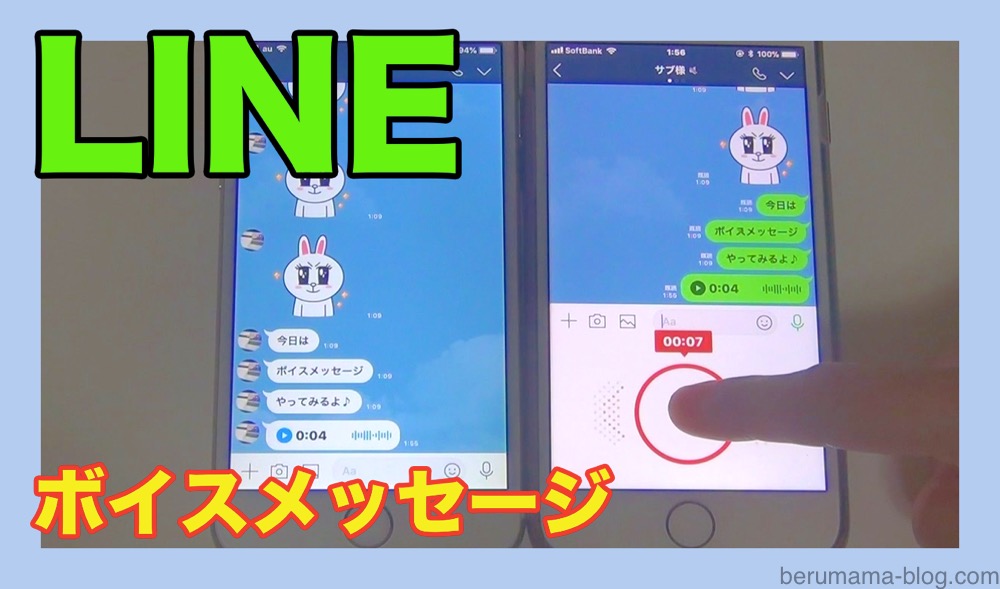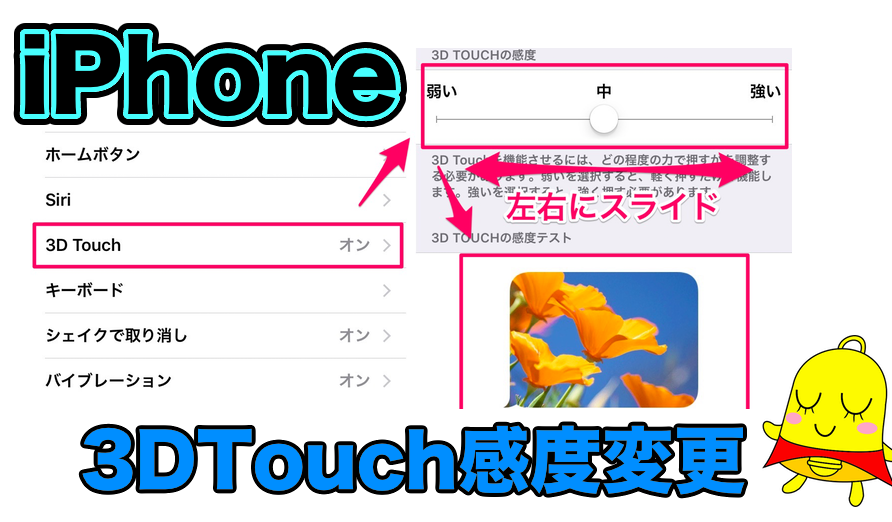AirDrop(エアードロップ)とは
近くにいる友人に写真や動画、その他たくさんのデータをスイスーイっと送れちゃう素敵な機能です。
画質もキレイなままで送れて、さらにBluetoothで送れるので無料です(*^^*)
Apple製品同士(iPhoneとiPhone、iPhoneとMac、MacとiPadなど)ならいつでも簡単に送れます。
AirDropを使う前に設定をしよう
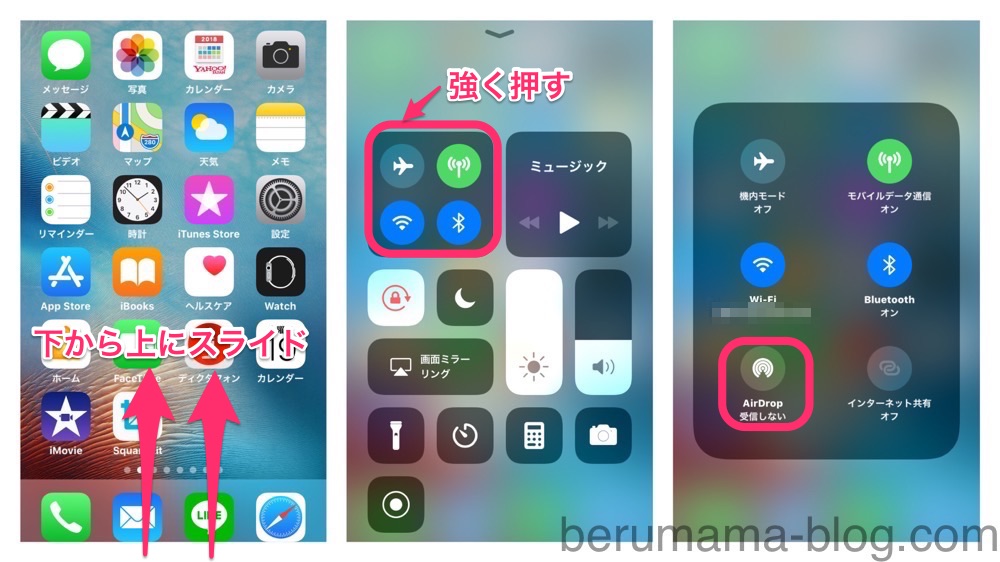
送信する方と受信する方みなさん行って下さい。
基本の画面で、【画面下から上にスライド】します。
左上のピンクの中を【強めに押します。】(iPhone6以前なら長押し)
【AirDrop】をタップします。

【すべての人】をタップします。
【Bluetooth】をオンにします。
【Wi-Fi】はオンでもオフでもどちらでも大丈夫です。
写真や動画を送ってみよう

送信する方は【写真】をタップします。
【選択】をタップします。
送りたい画像や動画をタップして選びます。
左下の【共有ボタン】をタップします。
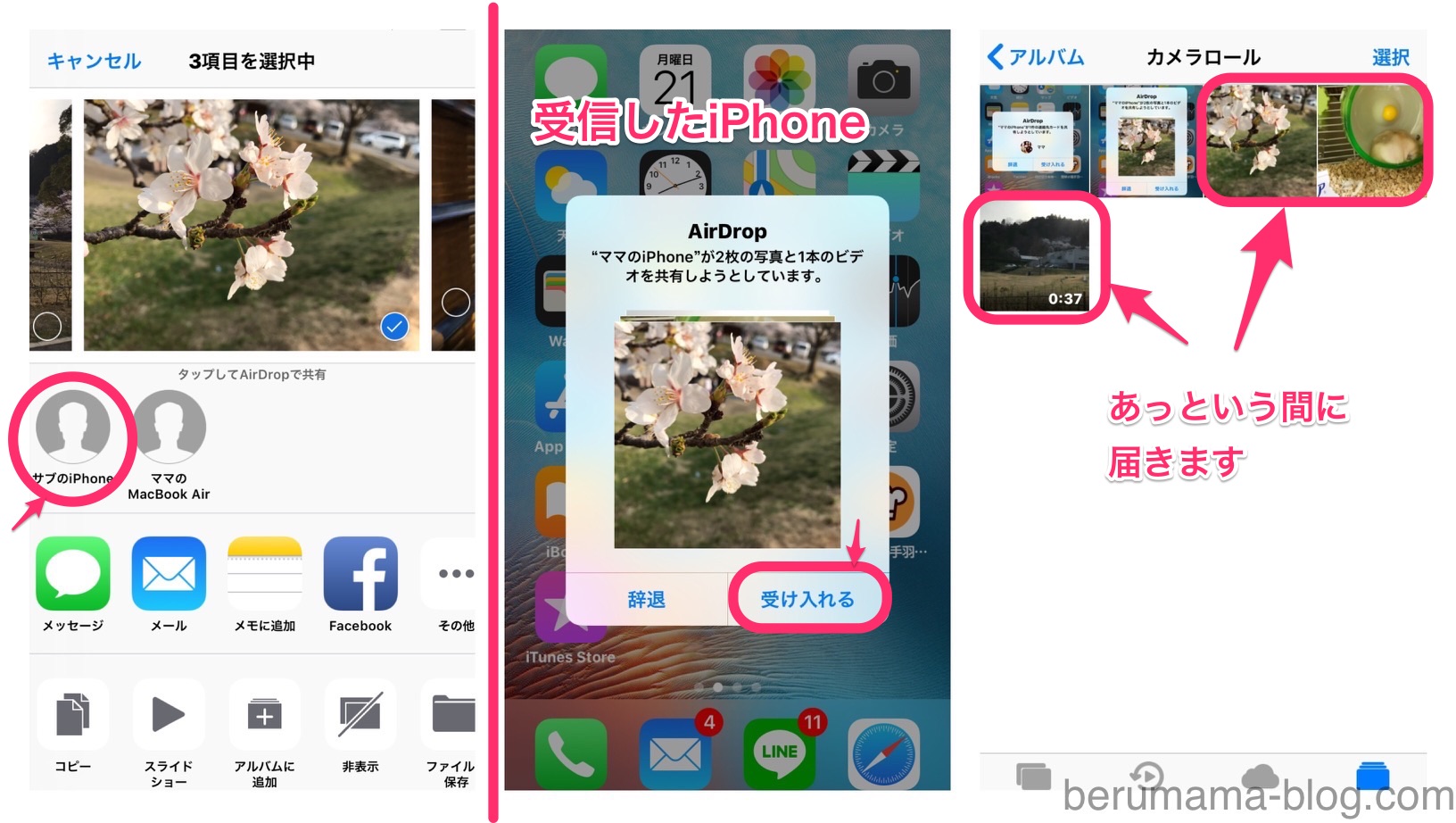
送りたい相手を選択します。
受信した方は、送った相手が合っていれば【受け入れる】をタップします。(辞退してもまた送れるので不安なら辞退しましょう)
写真のカメラロールに送られます。
AirDropを使った後は、受信しないに設定をしよう

AirDropを使用した後そのままにしておくと、近くにいる人から間違って写真やデータが届いてしまう可能性があります。
もちろん辞退すれば問題ありませんが、トラブルに巻き込まれないように普段は受信しないに設定しておきましょう。
[voice icon=”http://berumama-blog.com/wp-content/uploads/2018/04/どやぁ-のコピー-2.jpg” name=”ベルママ” type=”l”]わたしはAirDropの機能を最近まで知らなくて写真を1枚だけ使いたい時でもケーブルで繋いで沢山ある画像の中から探しだしていました(´;ω;`)
今はAirDropでスイスーイと送れるので画像の編集にも時短になって助かっています(*^^*)[/voice]